Minecraft ist ein Spiel mit unbegrenzten Möglichkeiten, insbesondere wenn Sie Mods in den Mix einfügen. Leider stürzt Minecraft manchmal ohne Erklärung ab.
Die gute Nachricht ist, dass es mehrere Möglichkeiten gibt, Minecraft-Abstürze zu beheben, sodass Sie weniger Zeit mit der Fehlerbehebung verbringen und mehr Zeit damit verbringen können, den Todesstern in Ihrer benutzerdefinierten Überlebenswelt neu zu erstellen.

So beheben Sie Minecraft-Abstürze
Es gibt viele Gründe, warum Minecraft abstürzen könnte. Die Behebung der Ursache hilft Ihnen, das Problem zu lösen, aber versuchen Sie eine dieser möglichen Lösungen, wenn Sie sich nicht sicher sind, warum das Spiel abstürzt.
1. Starte Minecraft im offiziellen Launcher
Du kannst Minecraft durch Twitch oder Mod-Management-Tools von Drittanbietern spielen. Wenn auf diesen Plattformen Abstürze auftreten, versuchen Sie, Minecraft über den offiziellen Launcher zu starten. Dadurch wird eingegrenzt, ob die Ursache des Absturzes vom Spiel selbst oder vom Launcher herrührt.
Wenn es immer noch abstürzt, entfernen Sie alle installierten Mods und starten Sie Minecraft im Originalzustand. Obwohl Mods dein Minecraft-Erlebnis erheblich erweitern können, können veraltete und inkompatible Mods zu Abstürzen führen.
2. Stellen Sie sicher, dass Minecraft aktualisiert wird
Wenn Sie Minecraft durch die Windows Store spielen, sollte es automatisch aktualisiert werden. Wenn nicht, können Sie es manuell aktualisieren.
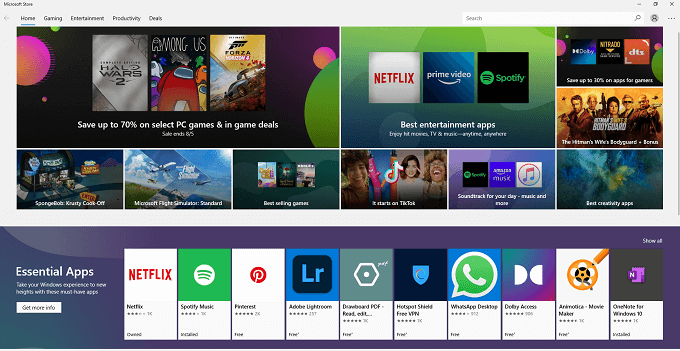
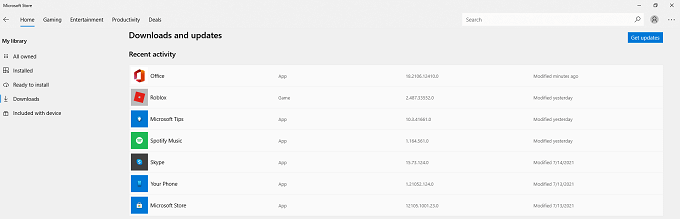
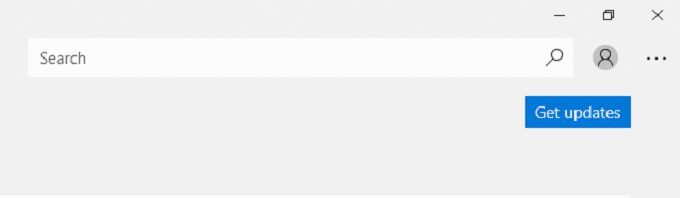
Wenn Updates verfügbar sind, werden diese automatisch heruntergeladen. Wenn Sie die Java-Edition von Minecraft spielen, erhalten Sie Updates über den Minecraft-Launcher. Diese sollten ebenfalls automatisch erfolgen, es sei denn, Ihre Version von Minecraft ist veraltet.
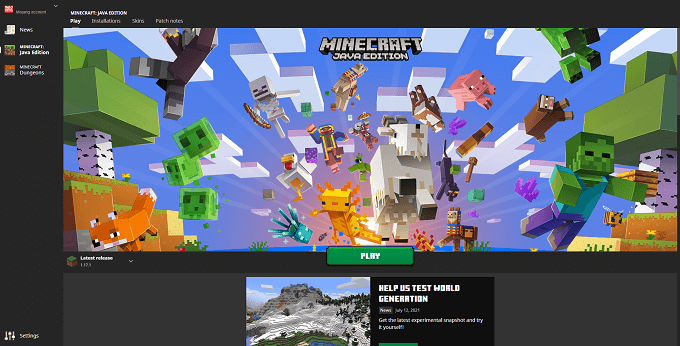
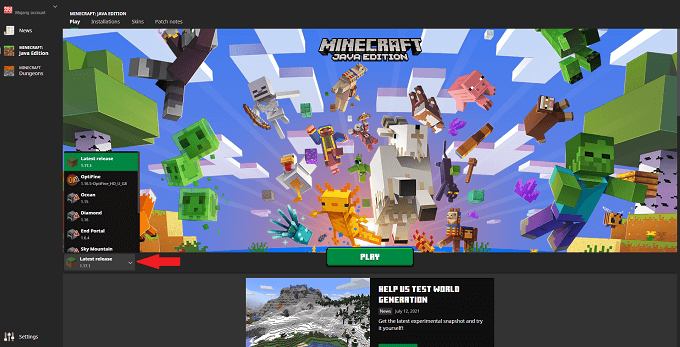
Sie sollten Stellen Sie außerdem sicher, dass Sie die offizielle Version und keinen Schnappschuss spielen. Während die Minecraft-Schnappschüsse eine großartige Möglichkeit sind, bevorstehende Inhalte anzuzeigen, können sie manchmal instabil sein und zu Abstürzen führen.
3. Starten Sie Ihren PC neu
Seien wir ehrlich: Die meisten Leute schalten ihre Computer nicht so oft aus, wie sie sollten, sondern belassen sie stattdessen im Energiesparmodus. Wenn Minecraft häufig abstürzt, versuchen Sie, Ihren PC neu zu starten. Dies kann viele häufige Probleme lösen.
4. Aktualisieren Sie Ihre GPU-Treiber
Minecraft scheint kein visuell intensives Spiel zu sein, aber es kann Ihre Grafikkarte etwas belasten. Es ist wichtig, dass Sie Ihre Treiber auf dem neuesten Stand halten.
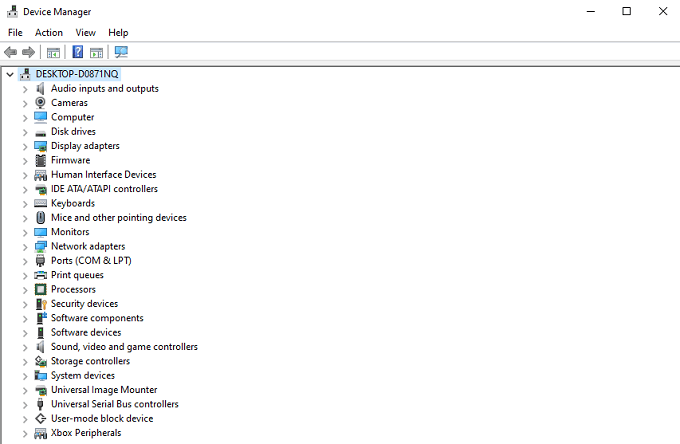
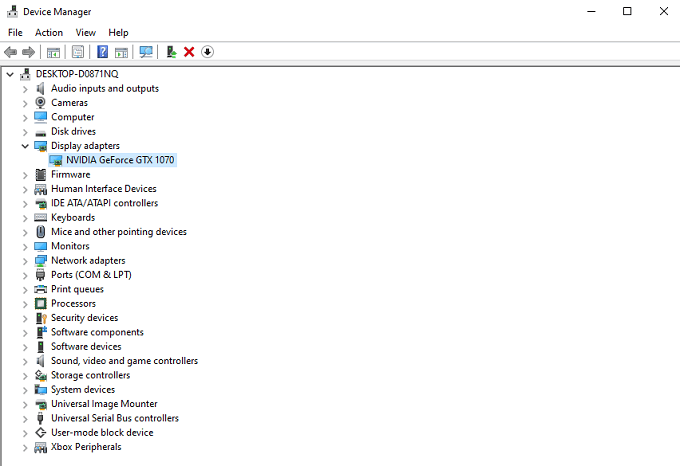
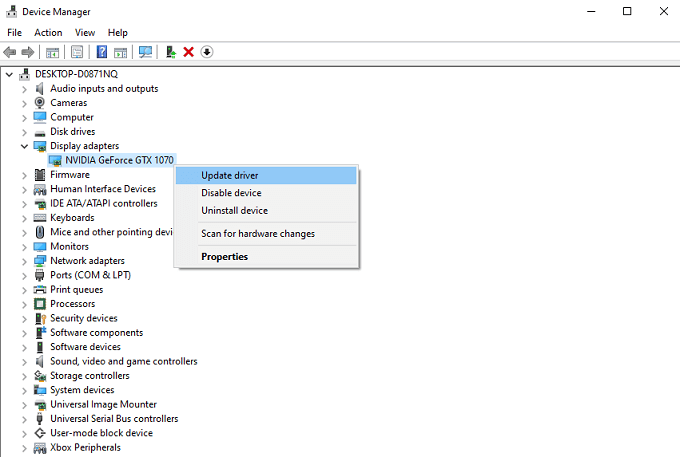
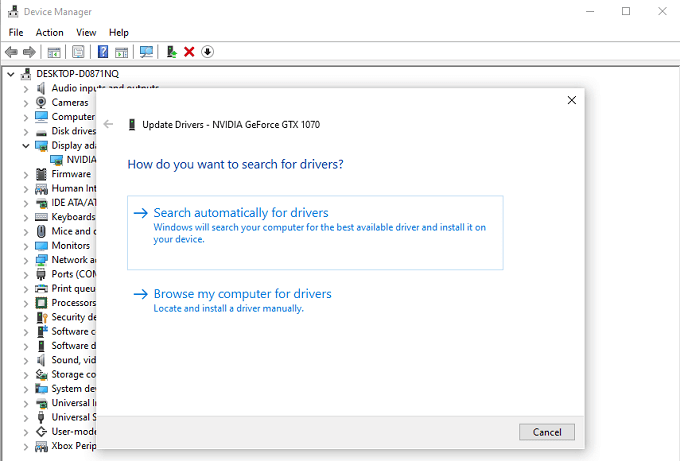
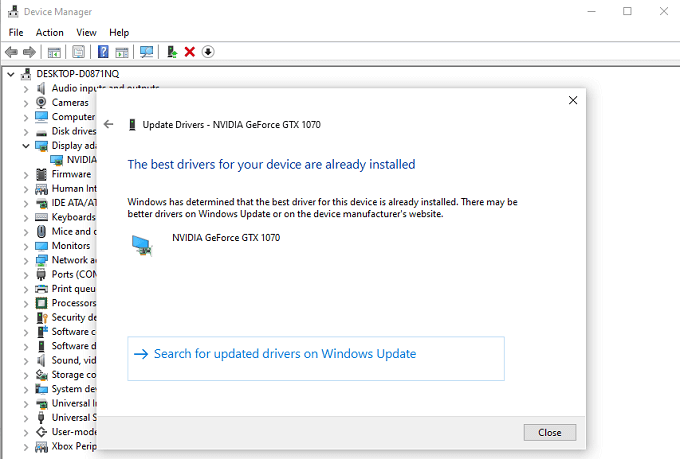
5. Java aktualisieren
Wenn Sie die Java-Version von Minecraft spielen, dann ist Java unerlässlich. Ein Grund, warum das Spiel abstürzen könnte, ist, dass Java nicht auf dem neuesten Stand ist. Glücklicherweise ist die Aktualisierung von Java einfach.
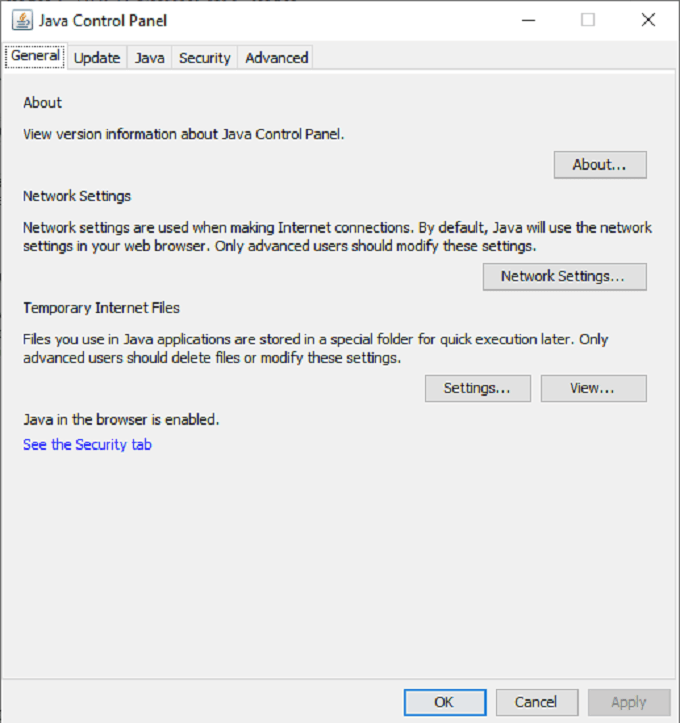
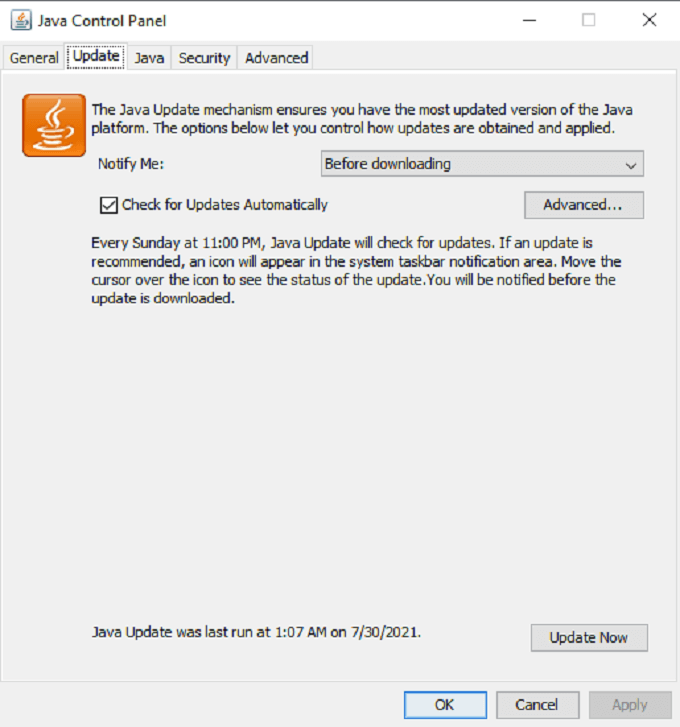
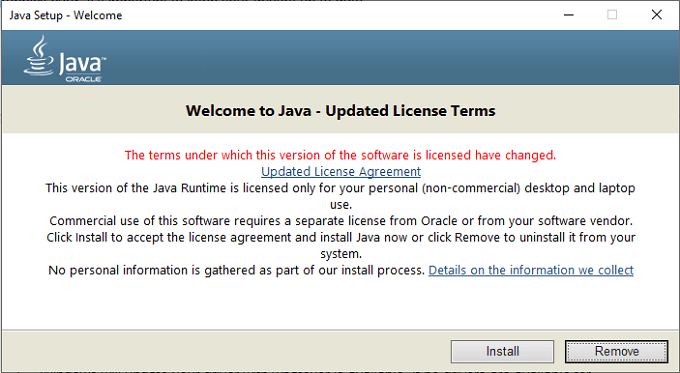
Java ist jetzt aktualisiert. Starten Sie Minecraft neu und testen Sie, ob es stabiler ist als zuvor.
6. Winsock zurücksetzen
Winsock ist ein Dienst, mit dem Windows eine Verbindung zu Netzwerkdiensten herstellen kann. Wenn der Absturz durch ein Netzwerkproblem verursacht wird, kann das Zurücksetzen von Winsock das Problem beheben.
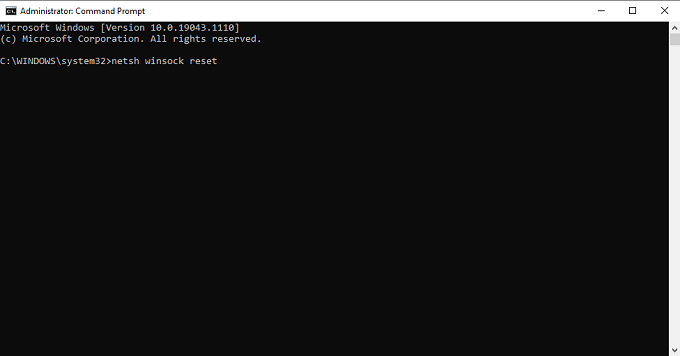
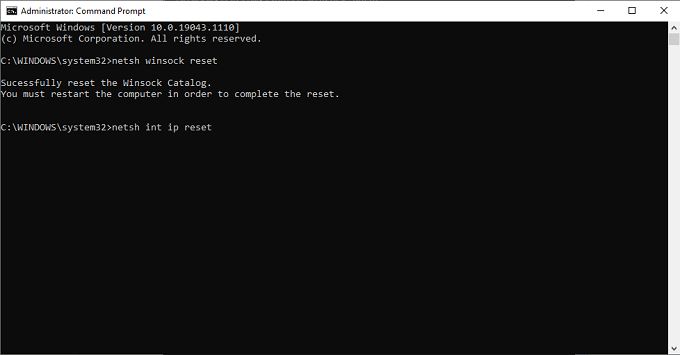
Dadurch werden beschädigte Daten von Ihren Verbindungen gelöscht. Wenn Sie feststellen, dass Minecraft abstürzt, wenn Sie einem Realm oder einem Multiplayer-Spiel beitreten, sollte das Zurücksetzen von Winsock einer der ersten Schritte sein.
7. Minecraft deinstallieren und neu installieren
Wenn alles andere fehlschlägt, kann das Entfernen des Spiels von Ihrem Laufwerk und Neuinstallation viele Probleme beheben, insbesondere wenn die Abstürze auf beschädigte Installationsdaten zurückzuführen sind.
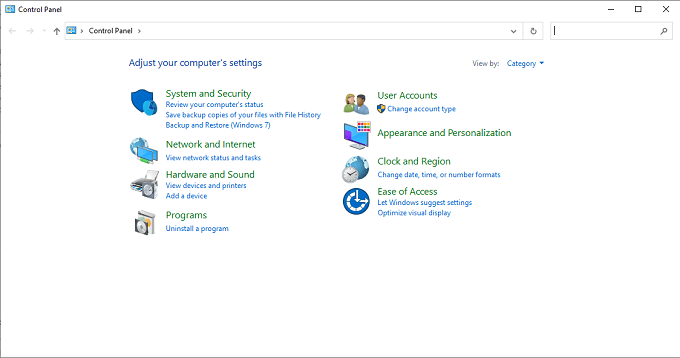
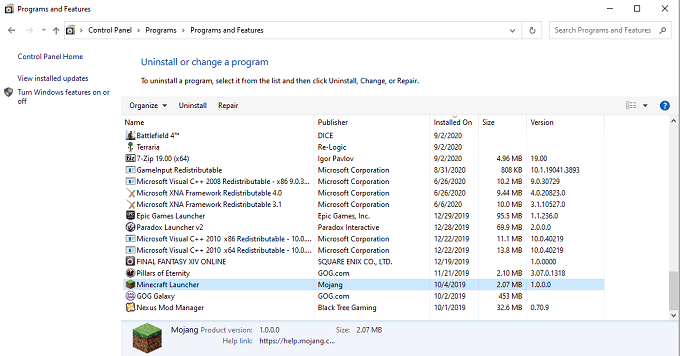
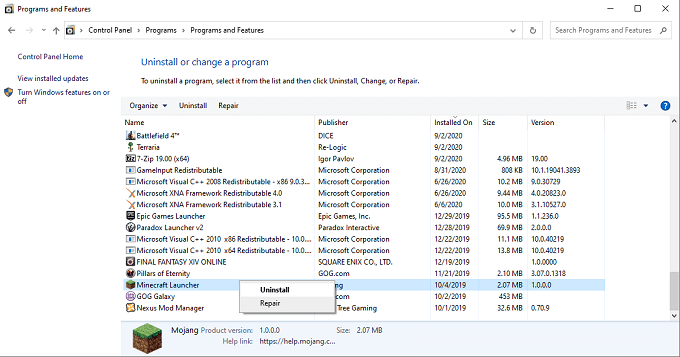
Dieser Vorgang entfernt alle Minecraft-Daten von Ihrem Computer. Navigieren Sie anschließend zu Minecraft-Website, um das Spiel erneut herunterzuladen und zu installieren.
Ein Hinweis zu VBO
Zu Beginn der Lebensdauer von Minecraft wurden vertikale Pufferobjekte oder VBOs verwendet. Diese verursachten einige Abstürze, und eine der am häufigsten empfohlenen Korrekturen für unerwartete Abstürze war die Deaktivierung von VBO. Sie können heute ein Dutzend oder mehr Artikel sehen, die den Schritt immer noch empfehlen.
Es gibt nur ein Problem: Sie haben diese Option in Minecraft nicht mehr. Irgendwann wurde die Möglichkeit, VBOs auszuschalten, aus dem Minecraft-Videoeinstellungsmenü entfernt, und selbst das Aufrufen der Datei options.txt funktioniert nicht mehr.